Rencontrez-vous des difficultés à percevoir correctement vos morceaux musicaux ou podcasts sur Spotify ? Malgré une vérification du volume poussée au maximum, le niveau sonore peut sembler insuffisant. Heureusement, Spotify propose des ajustements de lecture qui peuvent être optimisés pour amplifier le volume.
1. Augmenter le niveau sonore de Spotify
Spotify intègre divers paramètres audio conçus pour améliorer la qualité sonore et offrir une expérience d’écoute optimale. En plus de choisir la meilleure qualité de diffusion ou d’activer la transition fluide entre les pistes, il est possible d’accroître le volume de Spotify via les réglages de lecture.
Pour ajuster le volume sur l’application de bureau, cliquez sur votre profil et accédez aux Paramètres. Faites défiler jusqu’à la section Qualité Audio et sélectionnez « Fort » dans le menu déroulant Niveau de Volume.
Cette option est également disponible sur l’application mobile. Pour l’activer, touchez l’icône de votre profil, puis allez dans Paramètres et Confidentialité. Ensuite, appuyez sur « Normal » à côté de Niveau de volume et choisissez « Fort ». Notez que les utilisateurs de la version gratuite de Spotify ne pourront pas profiter de l’option « Fort » sur mobile.
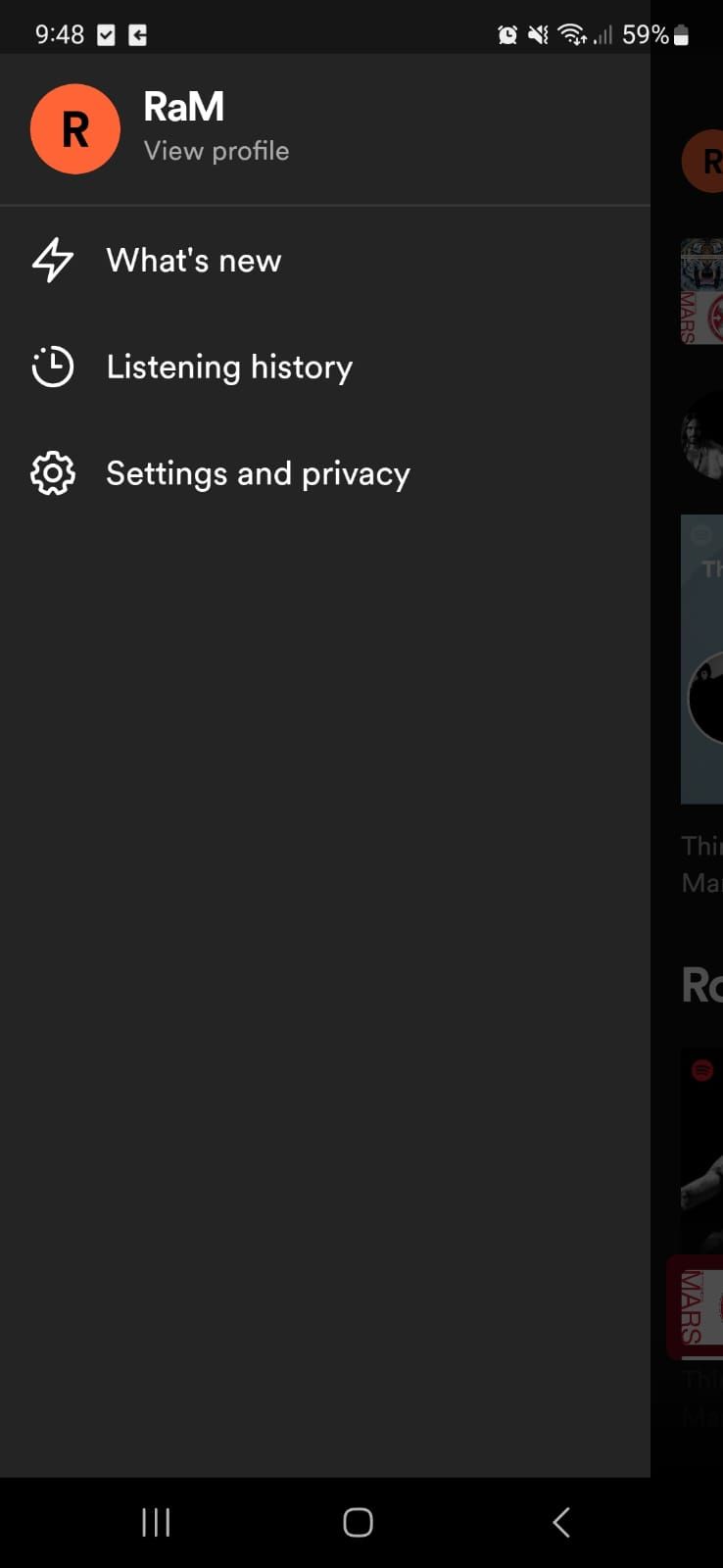
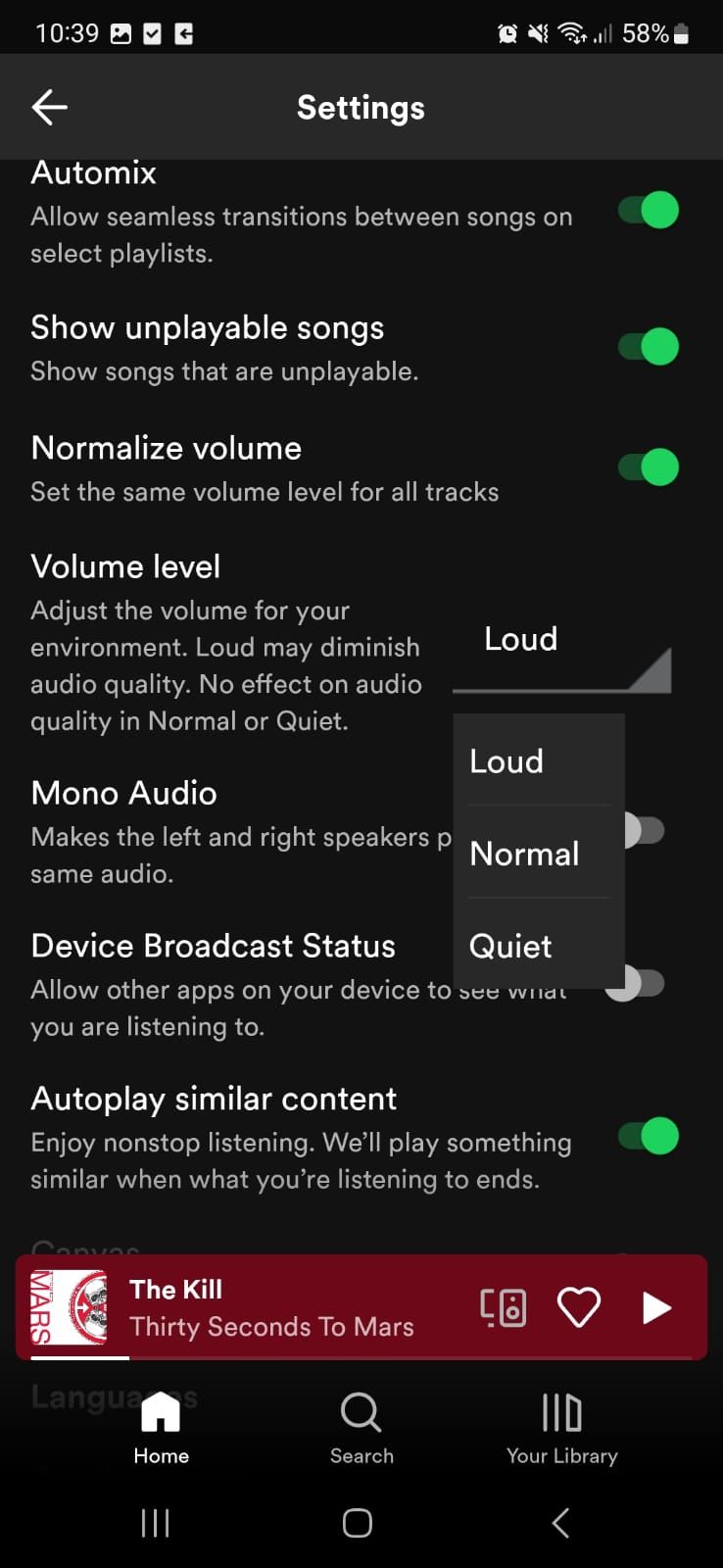
Il est important de savoir que le réglage du volume sur « Fort » augmentera le niveau sonore, mais pourrait potentiellement affecter la qualité audio. Cette option peut être utile dans un environnement bruyant, mais il est conseillé de rétablir les paramètres audio par défaut une fois de retour dans un cadre plus silencieux pour une expérience d’écoute optimale.
2. Désactiver la normalisation audio
Une autre méthode pour amplifier le volume sur Spotify consiste à désactiver la normalisation audio. Mais en quoi consiste cette fonctionnalité et quel est son impact sur le volume ?
La normalisation audio, présente sur Spotify et d’autres plateformes, est conçue pour uniformiser le niveau sonore entre les différents morceaux de vos playlists. Ainsi, Spotify lit chaque piste à un volume constant, évitant les variations brusques de volume.
Bien qu’elle assure une écoute fluide, la normalisation audio peut parfois limiter le volume et la plage dynamique de certaines chansons.
Pour la désactiver sur l’application de bureau, accédez à votre profil, puis choisissez Paramètres et Confidentialité. Dans la section Qualité Audio, désactivez le bouton Normaliser le Volume.
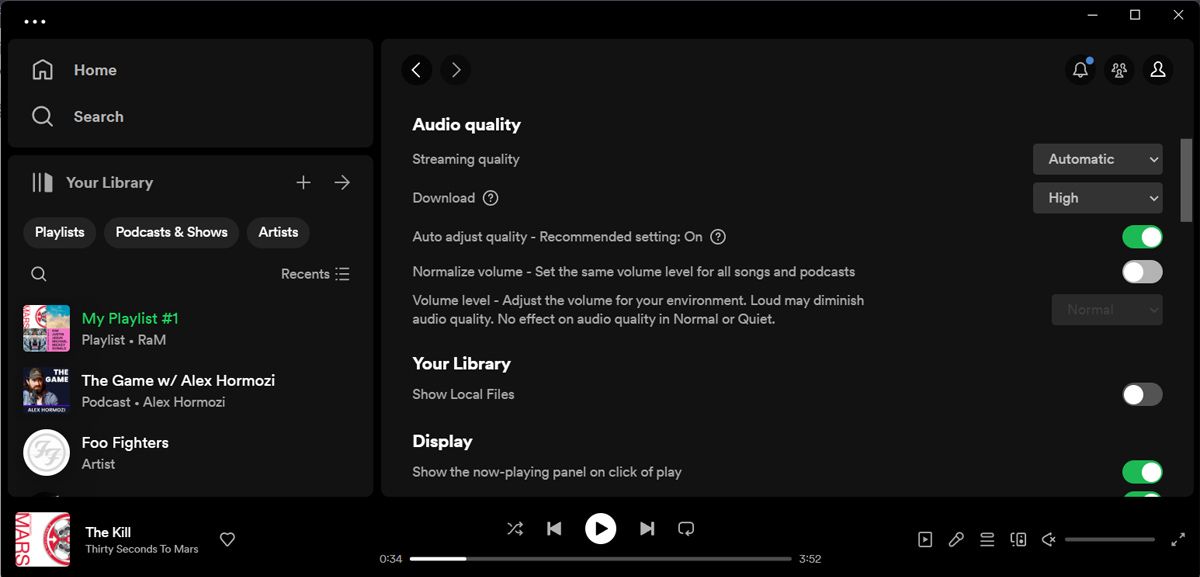
Cette option est également accessible sur l’application mobile. Appuyez sur l’icône de profil, puis sélectionnez Paramètres et Confidentialité. Dans la section Lecture, désactivez l’interrupteur Activer la normalisation audio.
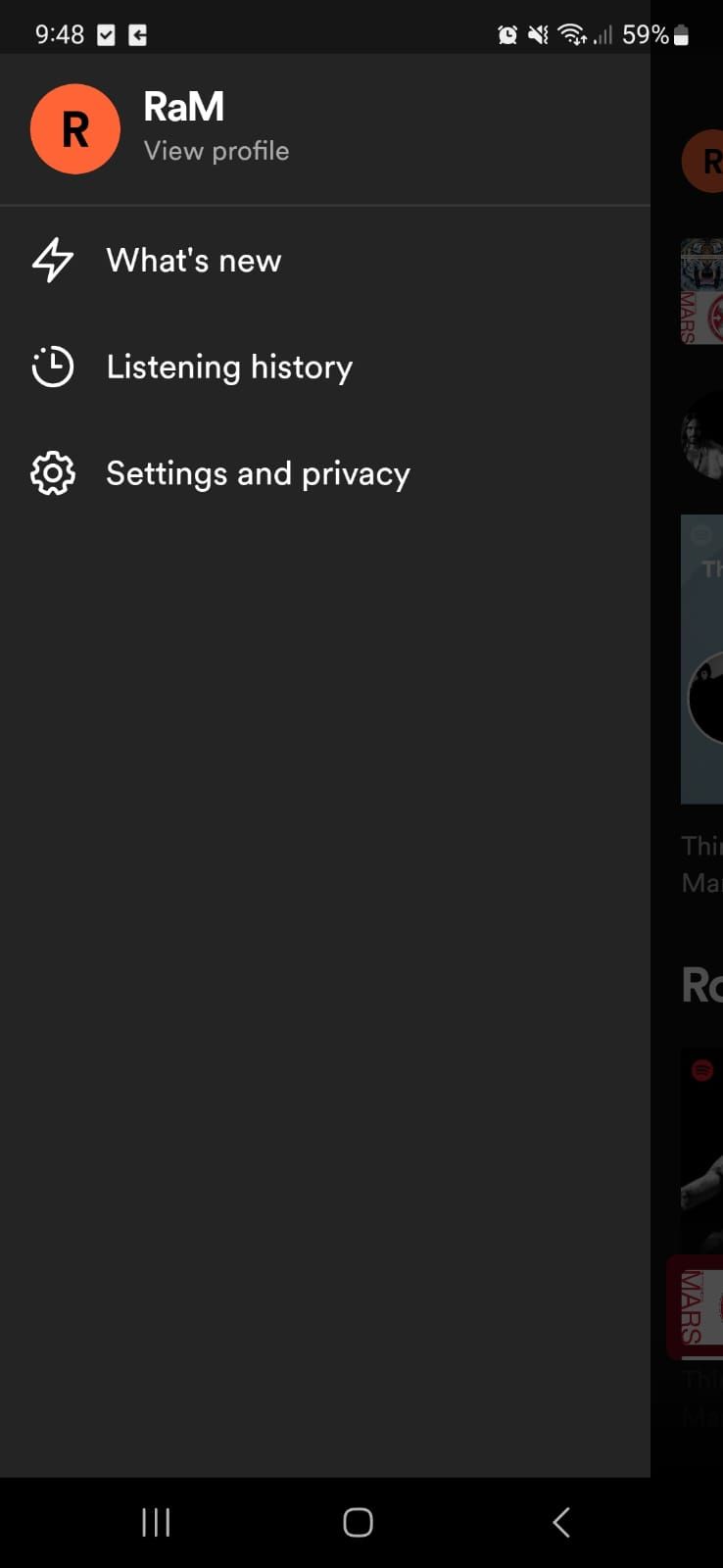
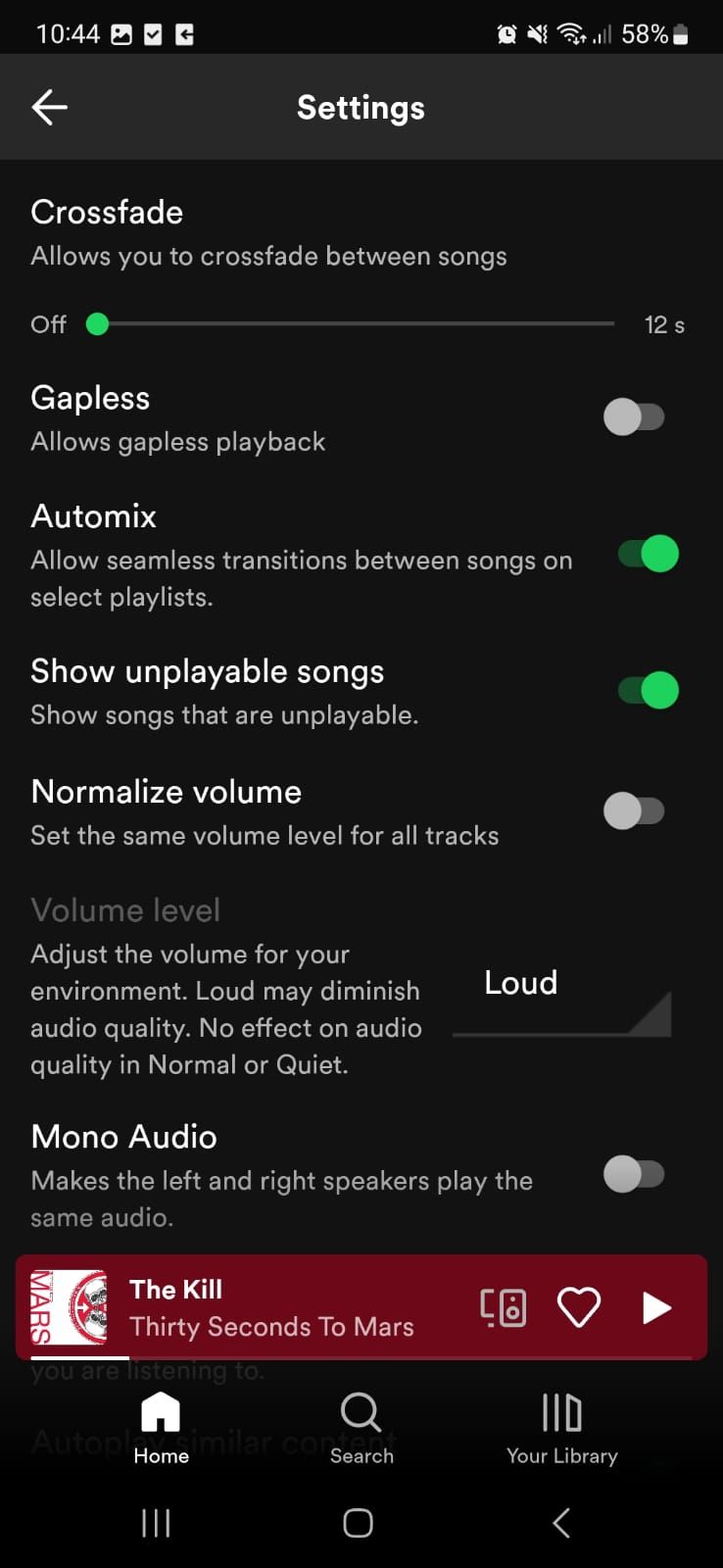
3. Activer l’accélération matérielle
Enfin, pour optimiser le volume sur Spotify, vous pouvez tirer parti de votre matériel. Si votre ordinateur dispose d’une carte son performante ou d’autres composants de qualité, activez l’accélération matérielle.
Cette fonctionnalité est uniquement accessible sur la version bureau de Spotify. Pour l’activer, accédez à votre profil, puis Paramètres. En bas de la fenêtre, activez l’option Activer l’accélération matérielle.
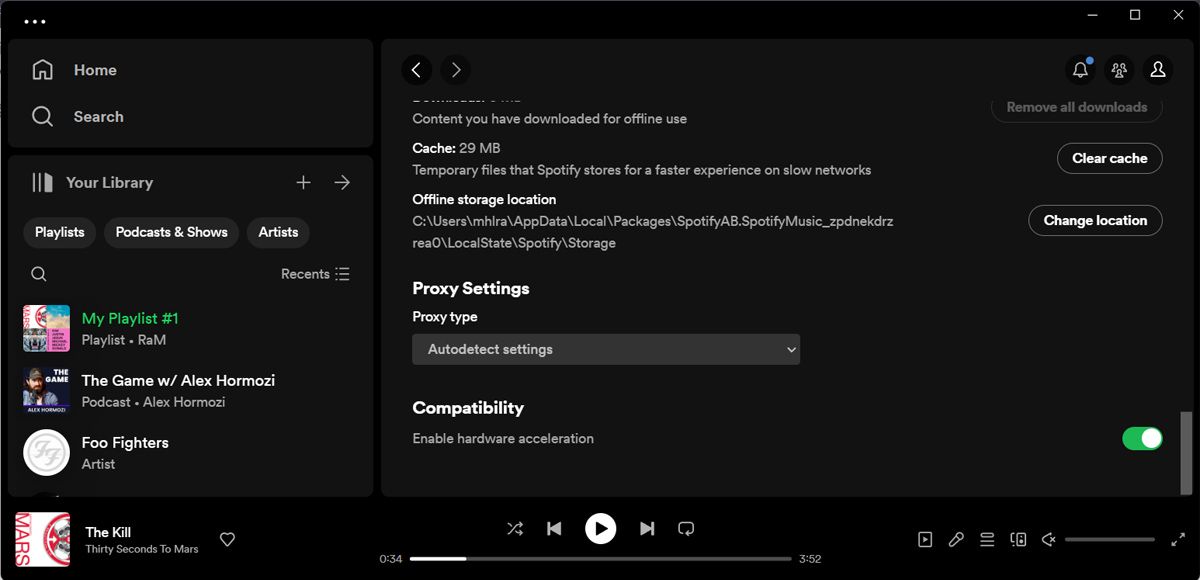
Si vous utilisez un ordinateur ancien, surveillez les performances de Spotify après l’activation de cette fonctionnalité. En cas de plantages fréquents, désactivez l’accélération matérielle.
Le volume de Spotify est-il suffisant ?
En ajustant ces paramètres, vous devriez observer une amélioration du volume sur Spotify. Cependant, le matériel audio joue également un rôle crucial.
Pour une expérience d’écoute encore plus puissante, il est conseillé de se concentrer sur des équipements de qualité. L’utilisation d’écouteurs ou de haut-parleurs Bluetooth peut être un excellent moyen de profiter de votre musique à un volume plus élevé.